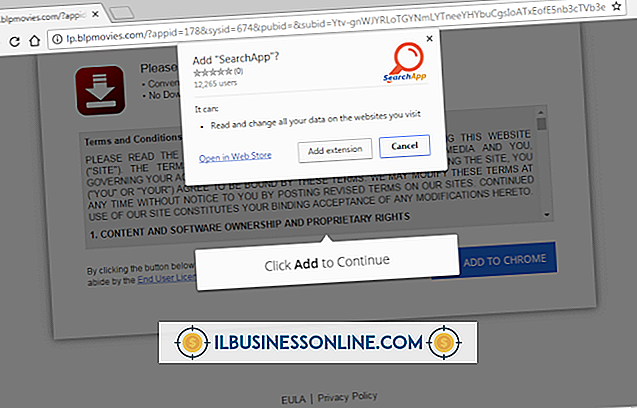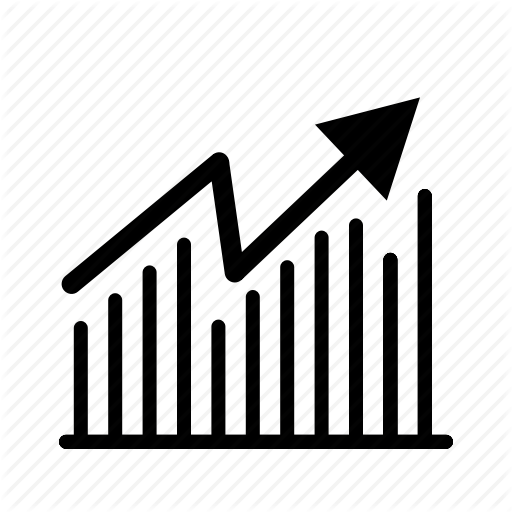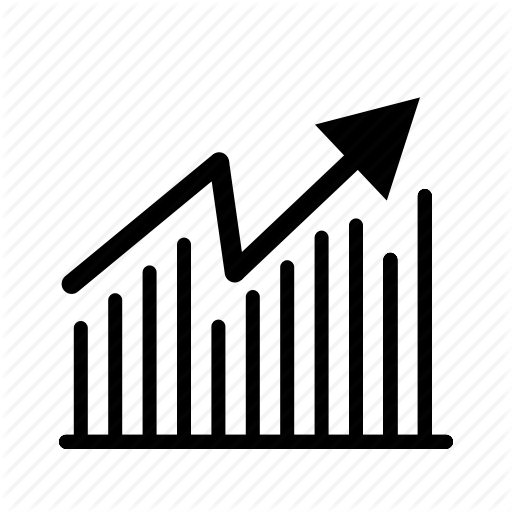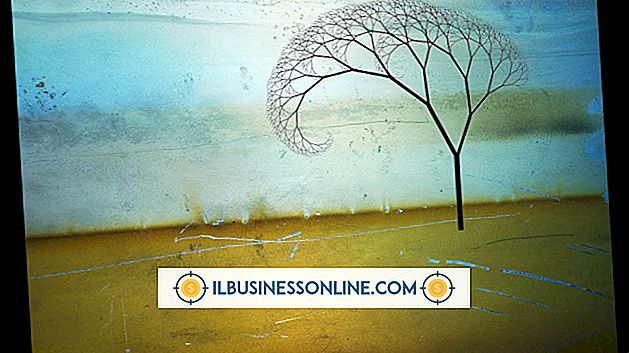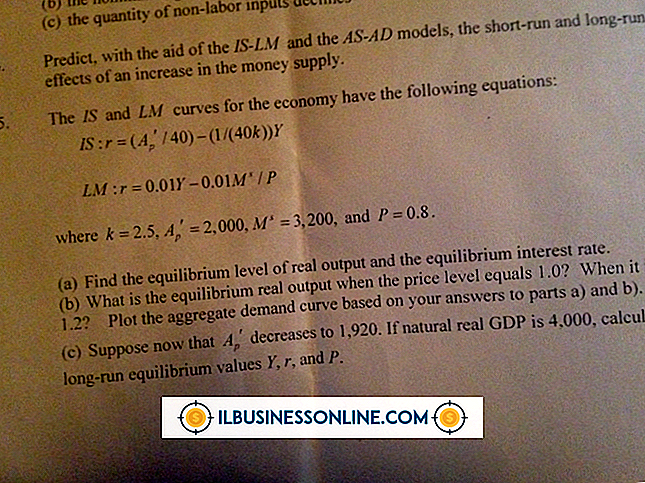Ubuntu'da Küp Nasıl Kullanılır

Ubuntu Linux kullanıcıları uzun zamandır birden fazla masaüstü çalışma alanı kullanma seçeneğinin keyfini çıkardılar. Bu, bir iş kullanıcısının satış aramaları, grafik çalışması, İnternet kullanımı veya muhasebe gibi gün boyunca ayrı etkinlikler için özelleştirilmiş ayarlara sahip ayrı masaüstlerine sahip olmasını sağlar. Geleneksel olarak bir kullanıcı, görev çubuğundaki bir simgeye tıklayarak aralarında geçiş yapar, ancak Compiz birleştirme yöneticisi, masaüstlerinin dönen bir küp olarak görüntülenmesine izin verir. Çalışma alanlarını değiştirmek için hızlı ve sezgisel bir yöntemdir ve kurulumu nispeten kolaydır.
Kurulum
1.
Masaüstü ekranınızın solundaki renkli simgelerin şeridi olan Başlatıcı'daki Ubuntu Software Center simgesine tıklayın. Yazılım Merkezi simgesi bir alışveriş çantasına benziyor. Yazılım merkezi açıldığında, arama çubuğuna "Compiz" yazın.
2.
Compiz Settings Manager olan CCSM'yi bulun. "Yükle" düğmesini tıklayın. Yönetici şifrenizi girmeniz istenebilir. Programın yüklenmesini bekleyin ve ardından Yazılım Merkezini kapatın.
3.
Başlatıcı'nın üstündeki Dash simgesini tıklayın. Mor bir arka plan üzerinde stilize Ubuntu logosuna sahip olanıdır. Bu bir iletişim kutusu açacaktır. Arama çubuğuna "CCSM" yazın, sonra Compiz Ayarlar Yöneticisini açmak için simgeye tıklayın.
4.
Sağ üstte, Masaüstü etiketli iletişim kutusunun orta kısmında "Birlik Eklentisi" düğmesini arayın. Tıklatın ve yeni bir iletişim kutusu açıldığında, devre dışı bırakmak için eklentinin işaretini kaldırın. Bu, Unity eklentisi olmadan küpü çökmelere veya başka sorunlara neden olacak şekilde yapılandırmanıza izin verir.
5.
"Geri" düğmesini tıklatarak önceki ekrana dönün. "Masaüstü Küpü" seçeneğinin yanındaki onay kutusunu tıklayın. Yeni bir iletişim kutusu açılacaktır. Masaüstü küpünü etkinleştirmek için onay kutusunu tıklayın. Birden çok çalışma alanınızı görüntülemenin farklı bir yolu olan Masaüstü Duvarını devre dışı bırakmanız istenir. "Devre Dışı Bırak" düğmesini ve ardından önceki ekrana dönmek için "Geri" düğmesini tıklayın.
6.
"Küpü Döndür" onay kutusunu tıklayın. Sayfanın üstündeki "Genel Seçenekler" 'i arayın ve seçin. "Masaüstü Boyutu" nu seçin. Yatay boyutu dörde ve dikey boyutu bire dönüştürün, ardından önceki ekrana dönmek için "Geri" düğmesini tıklayın. Ubuntu Birlik Eklentisi için düğmeye tıklayın ve yeniden etkinleştirmek için onay kutusuna tıklayın.
7.
"Ctrl" ve "Alt" tuşlarını basılı tutun, sonra küpü döndürmek için farenizin sol tuşuyla sürükleyin. Mevcut masaüstünüz dönen bir küpün bir tarafına dönüşecek. Zaten birden fazla masaüstü kullanıyorsanız, küp bunları görüntüler, aksi takdirde kullanılmayan masaüstleri boş kalır.
İpuçları
- "Masaüstü Küpü" iletişim kutusundaki saydamlığını ve renklerini ayarlayarak küpünüzün görünümünü özelleştirebilirsiniz.
- Ayarlarınızı değiştirmeye başladığınızda, Unity masaüstünüzün bazı öğeleri kaybolabilir. İşiniz bitince tekrar görünmüyorsa, bir terminal penceresi açmak için "Ctrl-Alt-T" tuşunu basılı tutun ve tırnak işaretleri olmadan "unity - reset" komutunu yazın. Bu, işleri normale döndürecek.